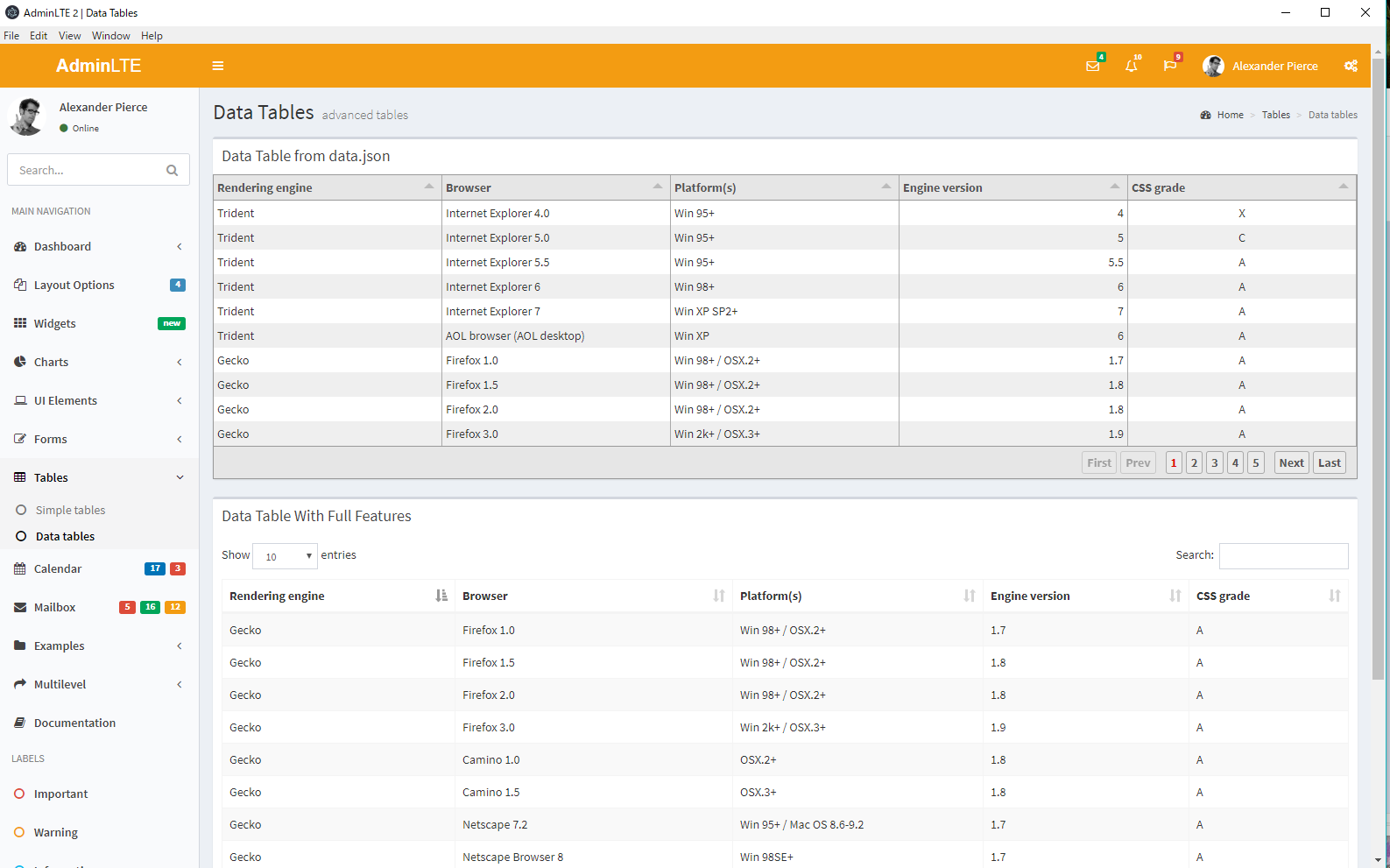概要
前回「DashboardのテンプレートAdminLTEをElectronで動かす」で無事表示することが出来たので、TablesメニューのData tablesのページを改造します。テーブルデータはテンプレートで使われている内容をJSONの外部ファイルにして読み込むようにします。実際はMongoDBを使って実装したのですが、MongoDBを知らない人には試せないのでJSONファイルでの投稿にしました。また、テーブル表示にはTabulatorを使ます。JSONデータの送受信はIPCで行いますのでpreloadを使います。
テーブルデータのJSONファイル化
改造するファイルはAdminLTE-2.4.10/pages/tables/data.htmlで、<table>タグで記述されているデータをJSONファイルにします。
-
data.htmlのデータ部分をテキストエディタにコピペする - Javascriptのコードを付加してプログラムを作成します
-
Node.jsで作成したプログラムを実行して
JSONファイル(data.json)を作成します
まず初めにデータはdata.htmlファイルの542行目から948行目までテキストエディタにコピペします。
<tr>
<td>Trident</td>
<td>Internet
Explorer 4.0
</td>
<td>Win 95+</td>
<td> 4</td>
<td>X</td>
</tr>
~省略~
<tr>
<td>Other browsers</td>
<td>All others</td>
<td>-</td>
<td>-</td>
<td>U</td>
</tr>
次にコピペしたHTMLを<table> ... </table>で挟んでhtml変数にします。そしてcheerioを使ってHTMLからデータを取り出してJSON化するプログラムdata.jsを作成します。
cheerioを使ったプログラムは「Node.js で html の表の中身を CSV 形式に加工する」を参考にしました
var html = `
<table>
<tr>
<td>Trident</td>
<td>Internet
Explorer 4.0
</td>
<td>Win 95+</td>
<td> 4</td>
<td>X</td>
</tr>
~省略~
<tr>
<td>Other browsers</td>
<td>All others</td>
<td>-</td>
<td>-</td>
<td>U</td>
</tr>
</table>
`
const cheerio = require('cheerio')
$ = cheerio.load(html)
$('tr').each((i,tr)=>{
let data=[]
$(tr).children().each((j,td) => {
data.push($(td).html())
})
let json={engine:data[0], browser:data[1], platform:data[2],version:data[3],css:data[4]}
console.log(JSON.stringify(json))
})
cheerioをインストール後、data.jsを実行してdata.jsonファイルを作成します。data.jsonはAdminLTE-2.4.10フォルダに作成します。
npm install cheerio --save-dev
node data.js > data.json
実行した結果data.jsonの内容は次のようになります。最初の4件はbrowserのところに改行が入っていますが元のデータに入っているので修正はしていません。
{"engine":"Trident","browser":"Internet\n Explorer 4.0\n ","platform":"Win 95+","version":" 4","css":"X"}
{"engine":"Trident","browser":"Internet\n Explorer 5.0\n ","platform":"Win 95+","version":"5","css":"C"}
{"engine":"Trident","browser":"Internet\n Explorer 5.5\n ","platform":"Win 95+","version":"5.5","css":"A"}
{"engine":"Trident","browser":"Internet\n Explorer 6\n ","platform":"Win 98+","version":"6","css":"A"}
{"engine":"Trident","browser":"Internet Explorer 7","platform":"Win XP SP2+","version":"7","css":"A"}
data.jsonは正確にはJSONではありません。一行一行はJSONですが全体としてはJSONではありませんので注意してください。
Tabulatorのインストール
インストールは次のURLを参照してください
http://tabulator.info/docs/4.2/install
npm install tabulator-tables --save
main.jsの改造、preload.jsの追加、data.htmlの改造
main.jsの改造内容
-
preload.jsを作成してBrowserWindowのパラメータとしてpreload項目を追加する -
ipcMain.OnでRendererプロセスからのipc通信でdata.jsを読んでRendererプロセスにデータを渡す
const { app, BrowserWindow } = require('electron')
const path = require('path')
const { ipcMain } = require('electron')
const fs = require('fs')
const readline = require('readline');
// data.htmlのjavascriptからのファイル名を受信してJSONデータを読んで送信
ipcMain.on('ipc-json', (event, file)=>{
let replyData = []
let rs = fs.createReadStream(file, 'utf8')
let reader = readline.createInterface({input: rs})
reader.on('line', data => {
replyData.push(JSON.parse(data))
}).on('close' , () => {
event.sender.send('ipc-json-reply', replyData)
})
})
let mainWindow
function createWindow() {
mainWindow = new BrowserWindow({
show: false, backgroundColor: '#FFF', width: 1600, height: 1000, frame: true,
webPreferences: {
nodeIntegration: false,
//preload.jsを指定
preload: path.join(__dirname, 'preload.js')
}
})
mainWindow.loadFile('index.html')
mainWindow.once('ready-to-show', () => { mainWindow.show() })
mainWindow.on('closed', function () {
mainWindow = null
})
}
app.on('ready', createWindow)
app.on('window-all-closed', function () {
if (process.platform !== 'darwin') {
app.quit()
}
})
app.on('activate', function () {
if (mainWindow === null) {
createWindow()
}
})
preload.jsの追加
RendererプロセスでipcRendererをgIpcRendererとして使えるようにします。preload.jsはAdminLTE-2.4.10フォルダに作成します。
gIpcRenderer = require('electron').ipcRenderer
AdminLTE-2.4.10/pages/tables/data.htmlの改造
530行目から960行目を次の一行に置き換えます。
<!-- /.box-header -->
<div id="example-tabulator"></div>
<!-- /.box-body -->
次にTabulator用のJavascriptとcssを<head>部に指定します。
<link href="../../node_modules/tabulator-tables/dist/css/tabulator.min.css" rel="stylesheet">
<script src="../../node_modules/tabulator-tables/dist/js/tabulator.min.js"></script>
次の<!-- Tabulator用Javascript -->以降の<script> ... </script>をdata.htmlの最後のほうに追加します。
<script>
$(function () {
$('#example1').DataTable()
$('#example2').DataTable({
'paging' : true,
'lengthChange': false,
'searching' : false,
'ordering' : true,
'info' : true,
'autoWidth' : false
})
})
</script>
<!-- Tabulator用Javascript -->
<script>
gIpcRenderer.on('ipc-json-reply', (event, arg) => {
let table = new Tabulator("#example-tabulator", {
data: arg,
layout: "fitColumns",
pagination: "local",
paginationSize: 10,
columns:[
{title:"Rendering engine", field: "engine"},
{title:"Browser", field:"browser"},
{title:"Platform(s)", field:"platform"},
{title:"Engine version", field: "version", align:"right"},
{title: "CSS grade", field: "css", align:"center", formatter:"html"}
]
});
})
gIpcRenderer.send('ipc-json', "data.json")
</script>
</body>
</html>
- gIpcRendererは
preload.jsで定義した変数です - gIpcRenderer.Onで
main.jsが送信したデータを受信します。argにJSONデータの配列が入っています。 - gIpcRenderer.sendでメインプロセスに読み込みたいファイル名を送ります。結果はgIpcRenderer.Onで受信します
-
formatter:"hmtl"となっているのはCSS gradeデータの中にC/A<sup>1</sup>というHTMLデータありC/A1と表示させるためです